빠른 시작: Azure Synapse Analytics에서 Azure AI 서비스를 사용하기 위한 필수 구성 요소 구성
이 빠른 시작에서는 Azure Synapse Analytics에서 Azure AI 서비스를 안전하게 사용하기 위한 필수 구성 요소를 설정하는 방법을 알아봅니다. 이러한 Azure AI 서비스를 연결하면 Synapse의 다양한 환경에서 Azure AI 서비스를 활용할 수 있습니다.
이 빠른 시작에서 다루는 내용은 같습니다.
- Text Analytics 또는 Anomaly Detector와 같은 Azure AI 서비스 리소스를 만듭니다.
- Azure Key Vault에서 인증 키를 비밀로 Azure AI 리소스에 저장하고 Azure Synapse Analytics 작업 영역에 대한 액세스를 구성합니다.
- Azure Synapse Analytics 작업 영역에서 Azure Key Vault 연결된 서비스를 만듭니다.
- Azure Synapse Analytics 작업 영역에서 Azure AI 서비스 연결된 서비스를 만듭니다.
Azure 구독이 아직 없는 경우 시작하기 전에 체험 계정을 만듭니다.
필수 조건
- Azure Synapse Analytics 작업 영역(기본 스토리지로 구성된 Azure Data Lake Storage Gen2 스토리지 계정이 있음). 사용하는 Azure Data Lake Storage Gen2 파일 시스템의 Storage Blob 데이터 기여자여야 합니다.
Azure Portal에 로그인
Azure Portal에 로그인합니다.
Azure AI 서비스 리소스를 생성합니다
Azure AI 서비스에는 다양한 형식의 서비스가 포함되어 있습니다. 다음 서비스는 Azure Synapse 자습서에서 사용되는 예제입니다.
Azure Portal에서 Text Analytics 리소스를 만들 수 있습니다.
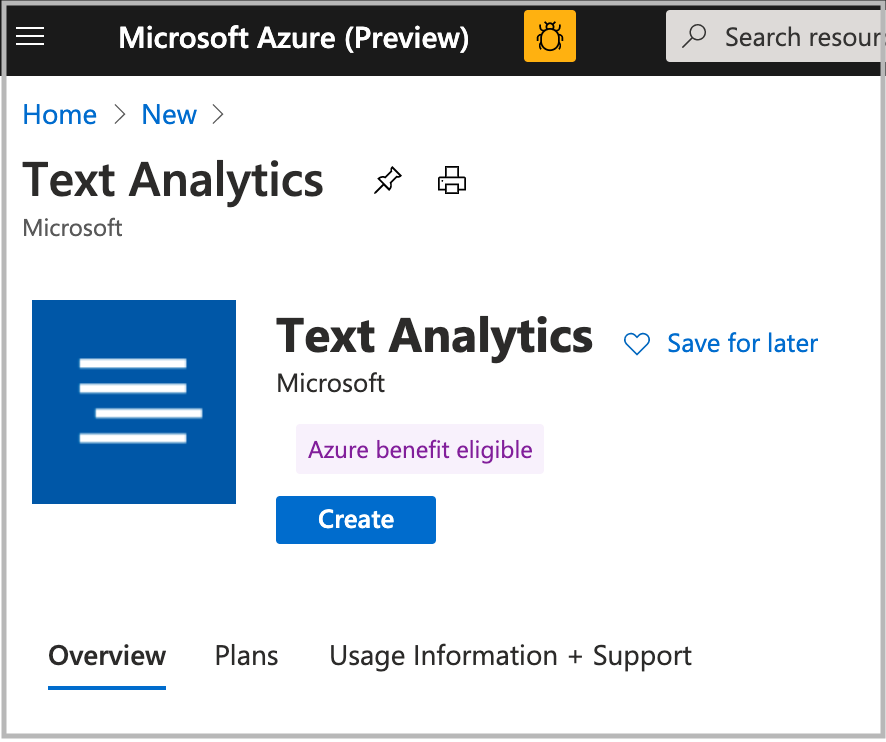
Azure Portal에서 Anomaly Detector 리소스를 만들 수 있습니다.
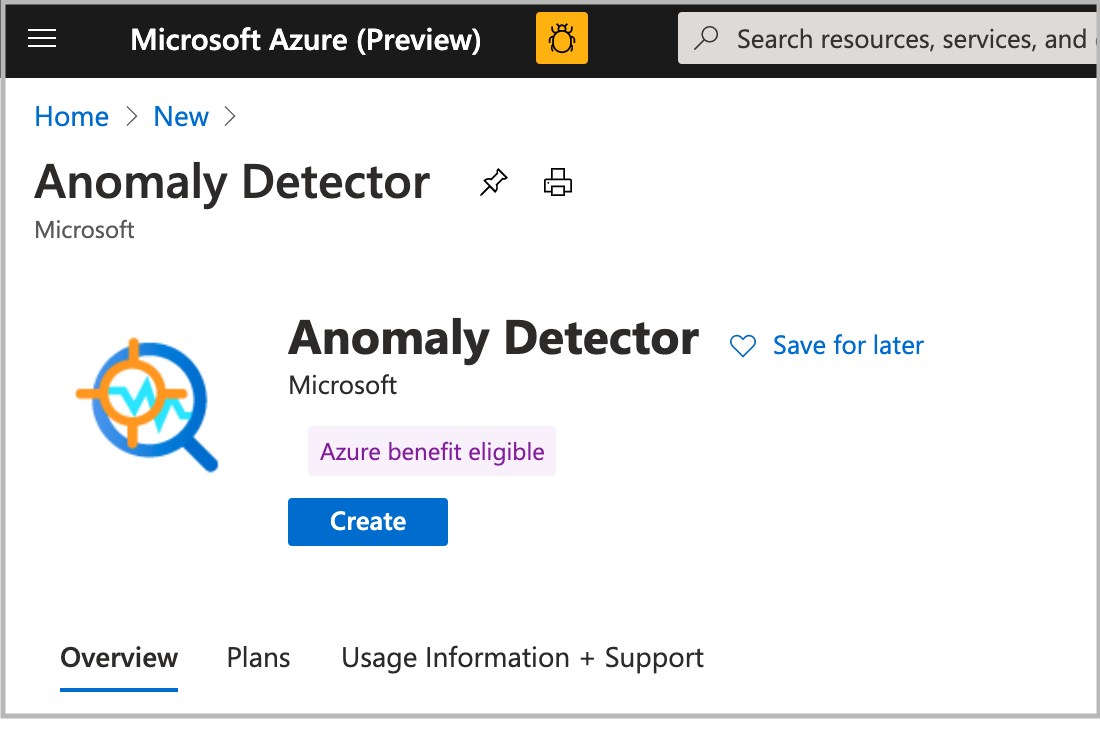
Azure Portal에서 Azure AI 문서 인텔리전스 리소스(문서 인텔리전스용)를 만들 수 있습니다.
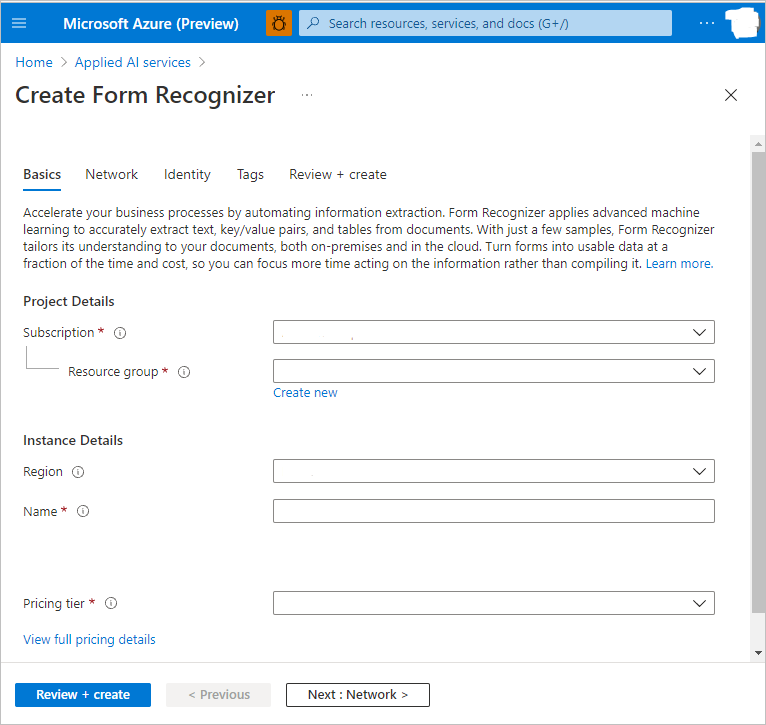
Azure Portal에서 Translator 리소스를 만들 수 있습니다.
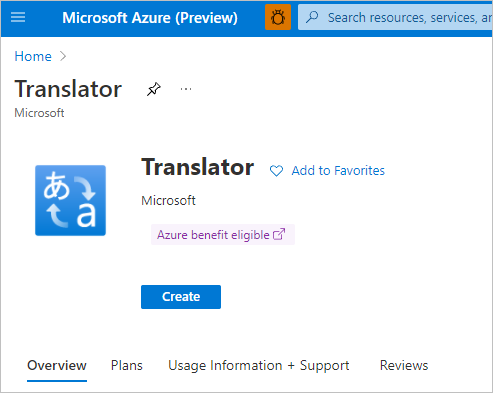
Azure Portal에서 Computer Vision 리소스를 만들 수 있습니다.
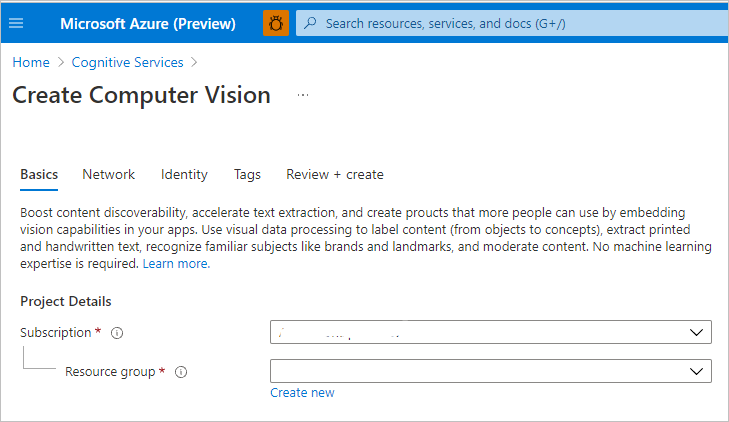
Azure Portal에서 Face 리소스를 만들 수 있습니다.
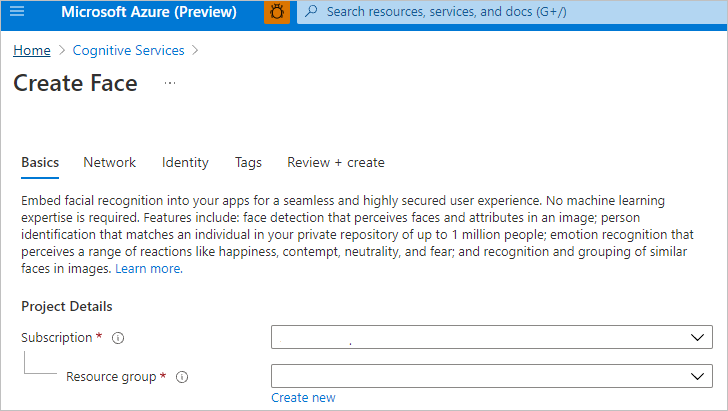
Azure Portal에서 Speech 리소스를 만들 수 있습니다.
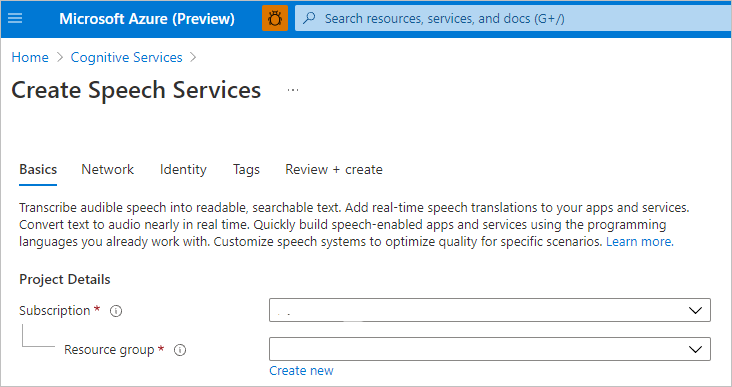
키 자격 증명 모음 만들기 및 비밀과 액세스 구성
Azure Portal에서 키 자격 증명 모음을 만듭니다.
Key Vault>액세스 정책으로 이동하여 Azure Key Vault에서 비밀을 읽을 수 있도록 Azure Synapse 작업 영역 MSI 권한을 부여합니다.
참고 항목
정책 변경 내용을 저장했는지 확인합니다. 이 단계는 놓치기 쉽습니다.
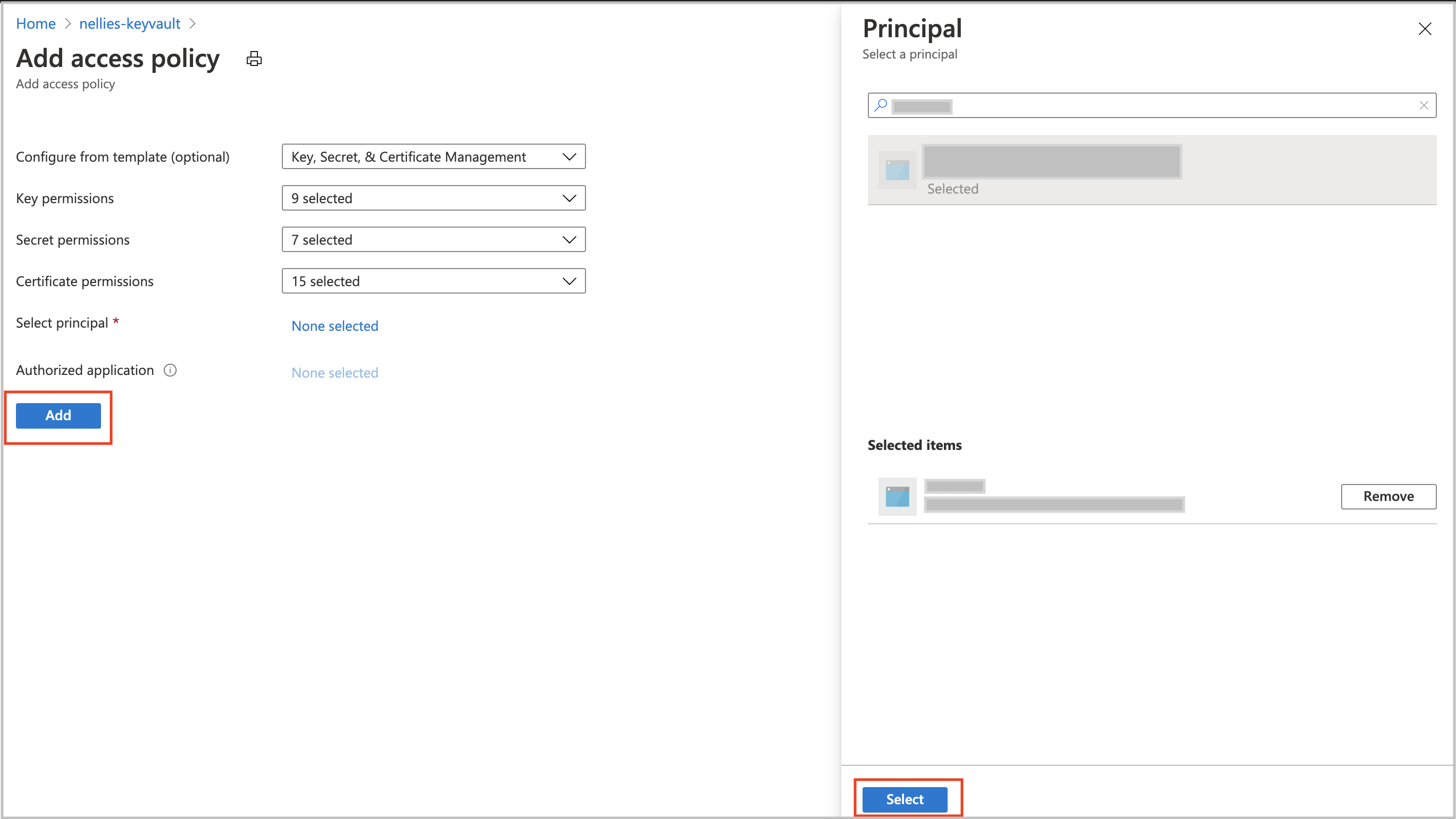
Azure AI 서비스 리소스로 이동합니다. 예를 들어 Anomaly Detector>키 및 엔드포인트로 이동합니다. 그런 다음, 두 키 중 하나를 클립보드에 복사합니다.
Key Vault>비밀로 이동하여 새 비밀을 만듭니다. 비밀의 이름을 지정한 다음, 이전 단계의 키를 값 필드에 붙여넣습니다. 마지막으로 만들기를 선택합니다.
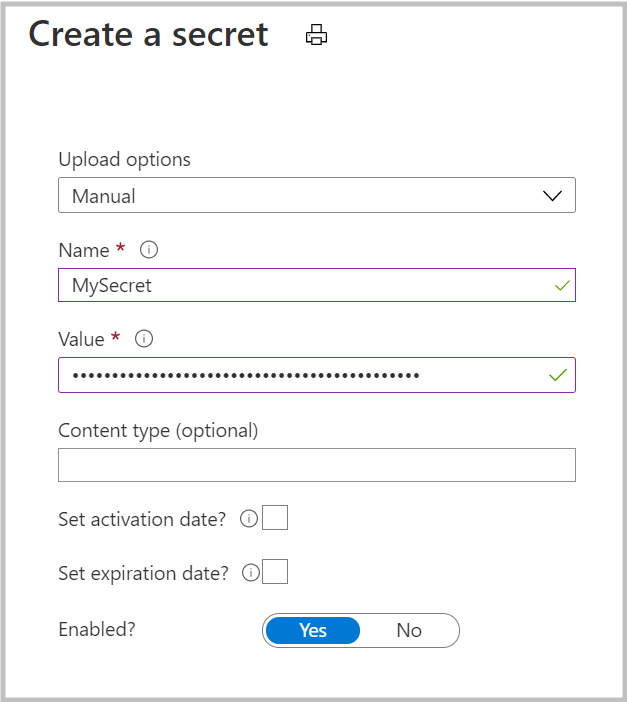
Important
이 비밀 이름을 기억하거나 적어 두어야 합니다. 나중에 Azure AI 서비스 연결된 서비스를 만들 때 사용합니다.
Azure Synapse에서 Azure Key Vault 연결된 서비스 만들기
- Synapse Studio에서 작업 영역을 엽니다.
- 관리>연결된 서비스로 이동합니다. 방금 만든 키 자격 증명 모음을 가리키는 Azure Key Vault 연결된 서비스를 만듭니다.
- 연결 테스트 단추를 선택하여 연결을 확인합니다. 연결이 녹색이면 만들기를 선택한 다음, 모두 게시를 선택하여 변경 내용을 저장합니다.
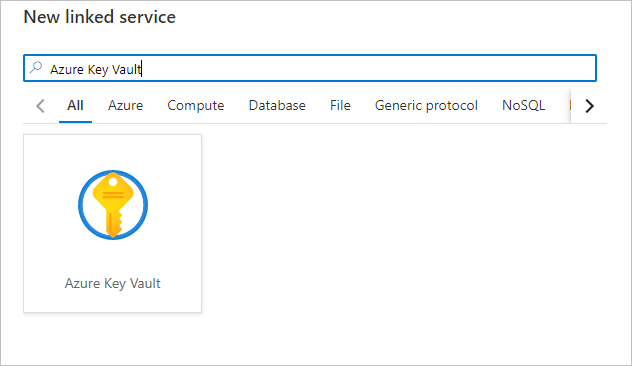
Azure Synapse에서 Azure AI 연결된 서비스 만들기
- Synapse Studio에서 작업 영역을 엽니다.
- 관리>연결된 서비스로 이동합니다. 방금 만든 Azure AI 서비스를 가리켜 Azure Cognitive Services 연결된 서비스를 만듭니다.
- 연결 테스트 단추를 선택하여 연결을 확인합니다. 연결이 녹색이면 만들기를 선택한 다음, 모두 게시를 선택하여 변경 내용을 저장합니다.
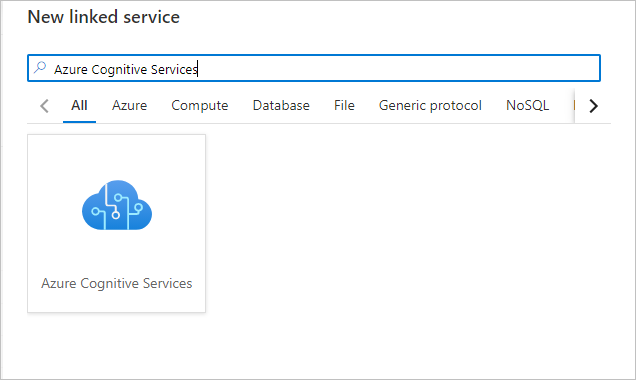
이제 Synapse Studio에서 Azure AI 서비스 환경을 사용하기 위한 자습서 중 하나를 계속할 준비가 되었습니다.